
PowerPoint 2013 lahko naredi katero koli barvo na sliki prozorno, vključno z belo.
Zasluga slike: Slika z dovoljenjem Microsofta.
Če vstavljate sliko v diapozitiv PowerPoint, ne pozabite, da PowerPoint 2013 podpira slike s prozornimi ozadji, kot so tiste v nekaterih datotekah PNG. Če vaša najljubša slika nima prosojnega ozadja, lahko po tem, ko jo dodate na diapozitiv, naredite prosojne njene bele slikovne pike.
Korak 1
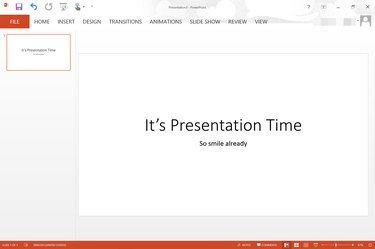
Prazna predstavitev PowerPoint z belim ozadjem.
Zasluga slike: Slika z dovoljenjem Microsofta.
Odprite predstavitev PowerPoint. Pojdite na diapozitiv, kamor želite dodati sliko.
Video dneva
2. korak
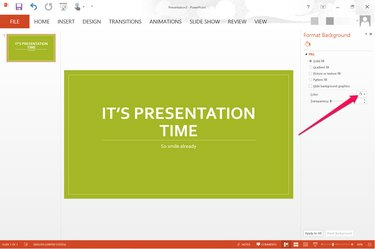
Meni Barva se prikaže na desni strani diapozitiva.
Zasluga slike: Slika z dovoljenjem Microsofta.
Spremenite barvo ozadja diapozitiva. Eden od načinov za to je, da izberete temo, ki je na voljo na zavihku "Oblikovanje". Teme spremenijo barvo ozadja, pa tudi pisave in postavitev diapozitiva. Če želite spremeniti samo barvo ozadja, ne da bi spremenili karkoli drugega, z desno tipko miške kliknite ozadje diapozitiva in izberite »Oblikovanje ozadja« in nato kliknite meni »Barva«.
3. korak

Možnosti za vstavljanje slik se prikažejo v meniju Vstavi.
Zasluga slike: Slika z dovoljenjem Microsofta.
Kliknite meni »Vstavi« in izberite »Slika«, da na diapozitiv dodate sliko z belim ozadjem iz vašega računalnika. Če iščete Office.com Clipart, namesto tega izberite slike »Spletne«.
4. korak

Možnost Barva se prikaže pod menijem Format.
Zasluga slike: Slika z dovoljenjem Microsofta.
Izberite sliko na diapozitivu, za katero želite, da ima prosojno ozadje. Kliknite meni »Format«, ki se nahaja pod Orodja za slike in nato kliknite možnost »Barva«, ki se nahaja v skupini Prilagodi.
5. korak

Kliknite »Nastavi prosojno barvo« na dnu barvnih možnosti.
Zasluga slike: Slika z dovoljenjem Microsofta.
Pomaknite se vse do dna razpoložljivih barvnih možnosti. Kliknite povezavo "Nastavi prosojno barvo". Ko se okno Barva zapre, dvokliknite katero koli belo območje na sliki. Vsa bela je odstranjena, tako da je belo ozadje pregledno.
6. korak
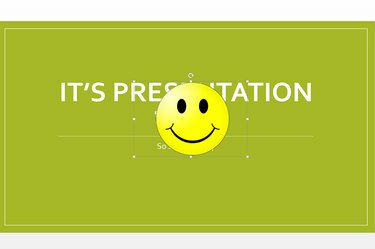
Belo ozadje je zdaj prozorno.
Zasluga slike: Slika z dovoljenjem Microsofta.
Povlecite sliko na mesto, kjer želite, da se prikaže. Po potrebi spremenite velikost slike tako, da povlečete katerega koli od majhnih kvadratov "Sidra" na njeni meji.




